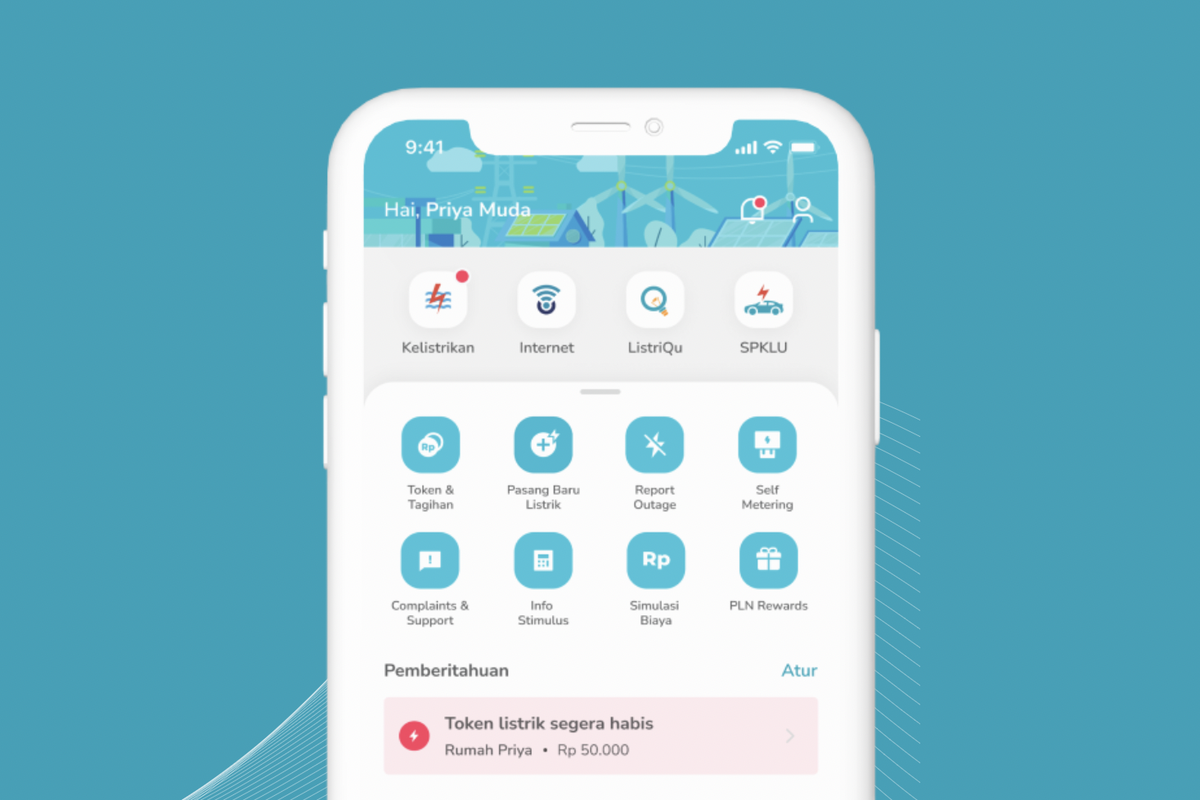Kadjiro – Apakah kamu pernah mengalami masalah laptop tiba-tiba lemot dan mati total saat sedang mengerjakan tugas penting maupun edit file kerjaan? Kejadian seperti ini akan sangat mengganggu, apalagi saat file pekerjaan yang sedang diedit belum tersimpan sehingga membuat kamu kehilangan data. Salah satu solusi yang paling bijak adalah melakukan backup data secara otomatis ke penyimpanan cloud.
Namun masih belum banyak pengguna yang aware dan mengetahui cara backup data laptop ke cloud storage secara otomatis. Padahal, dengan melakukan backup data secara otomatis, kamu tidak perlu lagi repot menyalin file yang sedang dikerjakan satu persatu ke flash disk atau hard drive eksternal.
Nah, berikut ini ada sejumlah cara backup data laptop ke cloud secara otomatis. Yuk, simak ulasan di bawah ini sampai dengan selesai.
Kenapa Harus Backup Data Laptop ke Cloud?
Kehilangan data file pekerjaan saat sedang mengerjakan tugas atau project penting akan sangat mengganggu. Terlebih lagi saat laptop milik kamu tiba-tiba mengalami hang, restart sendiri dan semua file penting hilang begitu saja. Masalah kehilangan data seperti ini biasanya disebabkan oleh kerusakan pada perangkat laptop atau akibat serangan ransomware yang mengunci semua data file milikmu.
Melakukan backup data ke cloud secara otomatis juga bisa menghindari dari permasalahan kehilangan data seperti itu. Apabila data file kamu sudah tersimpan secara otomatis di cloud, semua file penting akan tetap aman meski perangkat laptop mengalami kerusakan, hilang atau dicuri. Untuk mengakses file tersebut, kamu hanya perlu login ke akun cloud dan memulihkan kembali data file. Dengan begitu, kamu tidak perlu repot mencolokkan harddisk eksternal setiap hari atau takut lupa backup manual.
Memilih Layanan Cloud yang Tepat dan Sesuai Kebutuhan
Untuk menunjang kebutuhan backup data, kamu juga harus memilih layanan cloud yang tetap sesuai dengan kebutuhan pribadi dan pekerjaan. Apabila kamu hanya perlu menyimpan dokumen ringan atau foto pribadi, layanan seperti Google Drive atau OneDrive bisa menjadi pilihan yang tepat. Namun, bagi kamu yang bekerja dengan file berukuran besar seperti video editing, desain grafis atau dataset teknis, layanan seperti Dropbox, pCloud atau layanan premium dengan kapasitas lebih besar dan fitur backup otomatis mungkin lebih tepat.
Kamu juga bisa mempertimbangkan berbagai fitur yang telah disediakan oleh layanan cloud, seperti enkripsi, sinkronisasi lintas perangkat dan pengaturan jadwal backup. Dengan memilih layanan cloud yang tepat, kamu dapat menghindari resiko kehilangan data di laptop. Pastikan kamu menentukan kebutuhan layanan cloud terlebih dahulu untuk menunjang kebutuhan penyimpanan data pekerjaan milikmu.
Cara Backup Data Otomatis ke Cloud di Laptop Windows
Buat pengguna Windows, sebenarnya ada banyak cara mudah untuk mengatur backup otomatis ke cloud tanpa harus ribet tiap kali menyalin file secara manual. Salah satu cara paling mudah adalah memanfaatkan layanan OneDrive yang telah tersedia di Windows. Berikut adalah sejumlah cara backup data laptop ke cloud yang bisa dilakukan secara otomatis:
- Pertama, buka opsi menu Settings terlebih dahulu. Kamu bisa menggunakan tombol shortcut Windows + l.
- Lalu klik opsi Update & Security.
- Pilih opsi Backup yang ada di panel sebelah kiri.
- Pilih opsi Backup using file History.
- Klik Add a Drive dan pili OneDrive.
- Lalu aktifkan tombol Automatically backup my files.
Selain itu, kamu juga bisa memilih folder lain yang ingin dicadangkan dengan klik opsi More Options. Melalui opsi ini, kamu bisa menambahkan atau menghapus folder dari daftar yang dicadangkan. Kamu juga bisa mengatur frekuensi pencadangan dan seberapa lama salinan cadangan makan disimpan dan pastikan folder yang berisi foto, video atau dokumen.
Cara Backup Data Otomatis ke Cloud di Laptop macOS
Sistem operasi macOS juga mempunyai fitur backup bawaan yang membantumu dalam mencadangkan data ke hard drive eksternal atau jaringan. Selain itu, kamu juga bisa mencadangkan data laptop ke layanan cloud pihak ketiga. Berikut adalah sejumlah cara backup data laptop ke cloud otomatis untuk pengguna laptop macOS:
- Buka opsi menu Apple terlebih dahulu.
- Buka opsi menu System Preferences.
- PIlih opsi Time Machine.
- Klik opsi Select Backup Disk.
- Selanjutnya pilih hard drive eksternal atau jaringan yang ingin digunakan sebagai disk cadangan. Apabila ingin menggunakan layanan cloud dari pihak ketiga, kamu bisa mengikuti langkah-langkah yang telah diberikan oleh penyedia layanan yang terkoneksi dengan WebDAV.
- Klik tombol Back up Automatically.
Itulah sejumlah cara backup data laptop ke cloud secara otomatis bagi para pengguna laptop Windows dan macOS. Selamat mencoba dan semoga penjelasan di atas bisa membantu!